word文档中桌签模板如何设计
来源:网络收集 点击: 时间:2024-05-04【导读】:
word文档中桌签模板如何设计品牌型号:软件word系统版本:电脑win7系统方法/步骤1/8分步阅读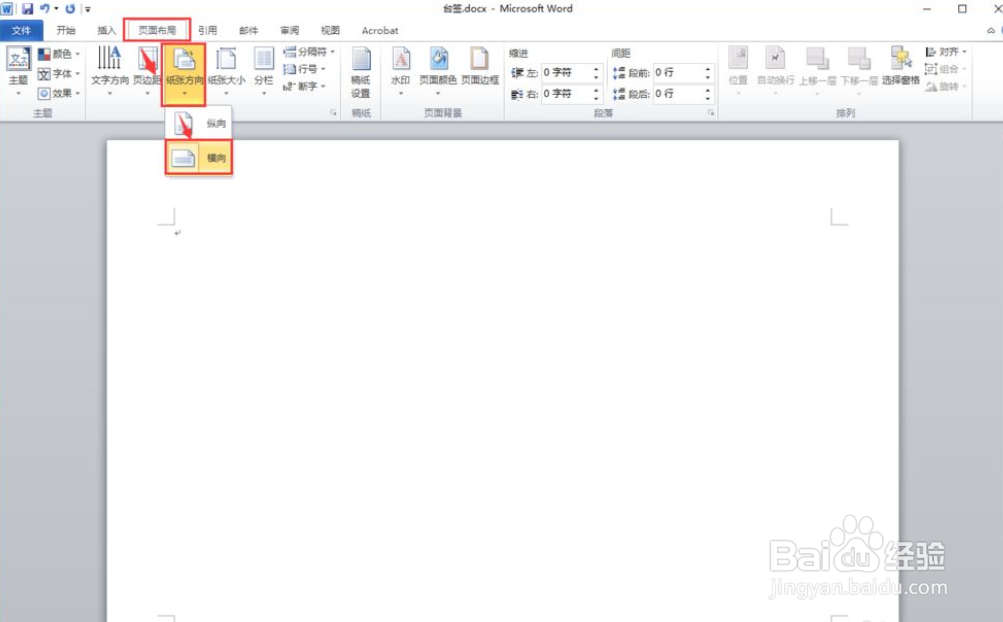 2/8
2/8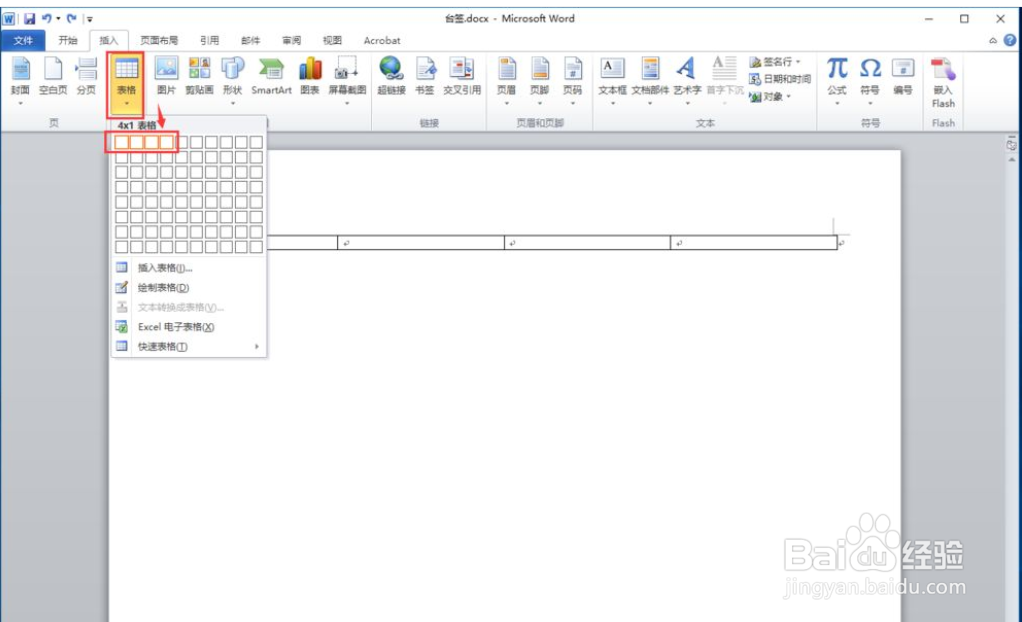 3/8
3/8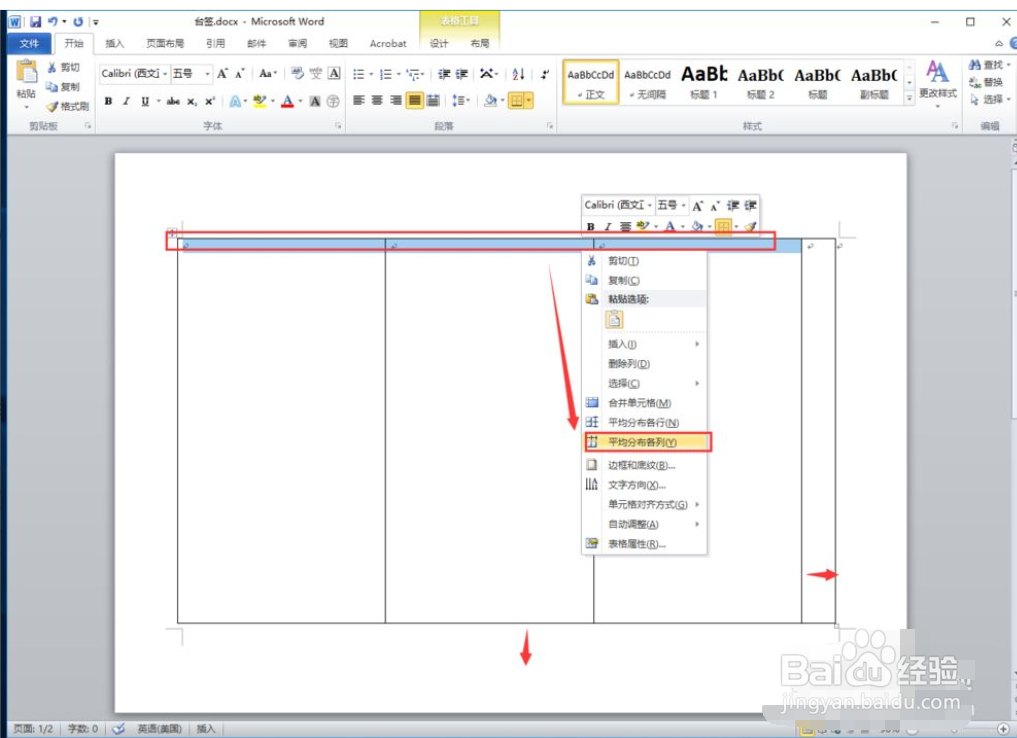 4/8
4/8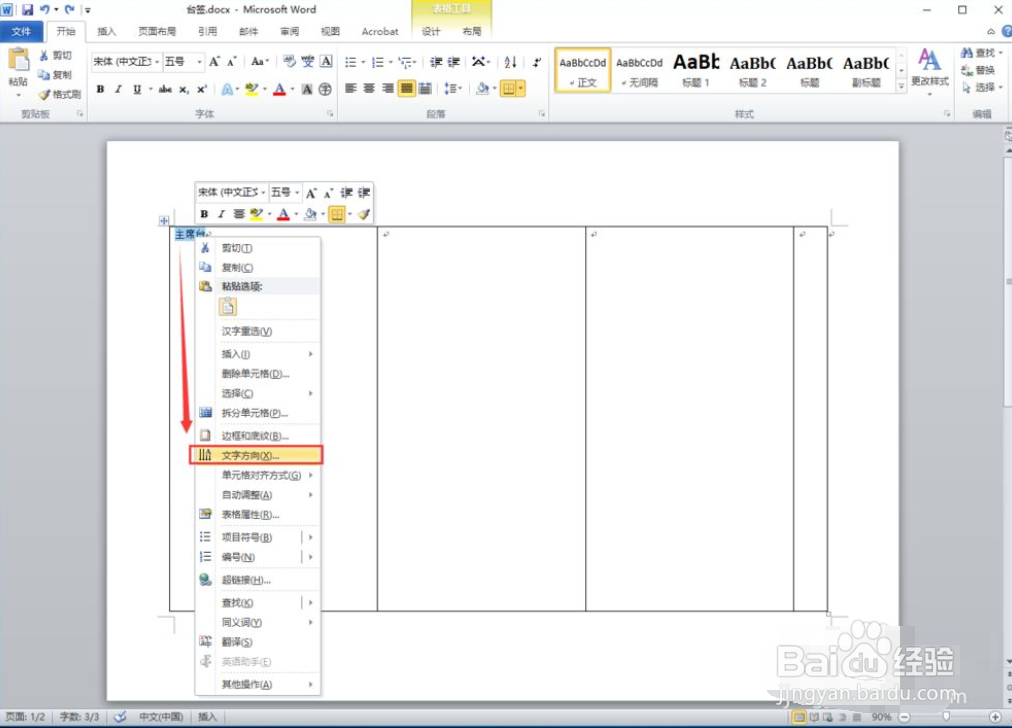 5/8
5/8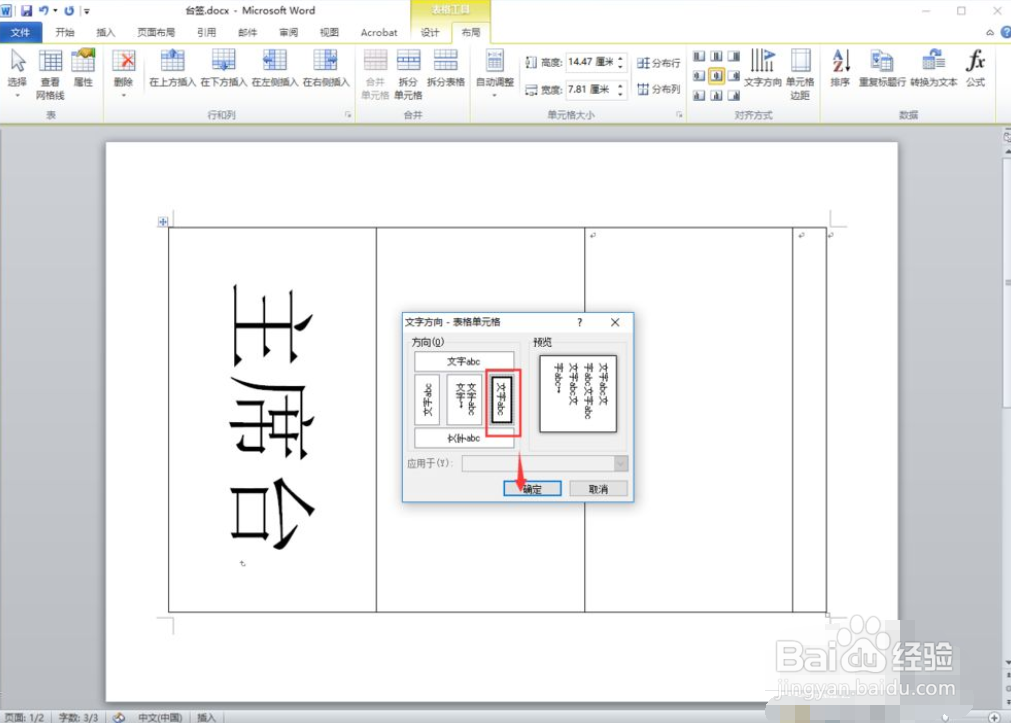 6/8
6/8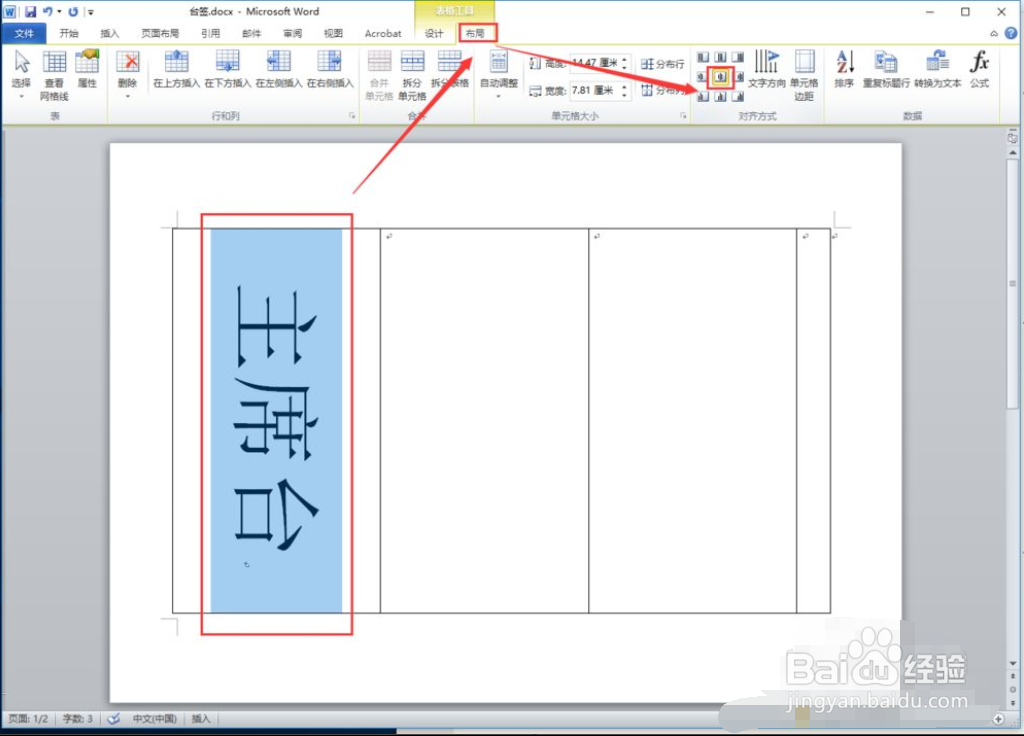 7/8
7/8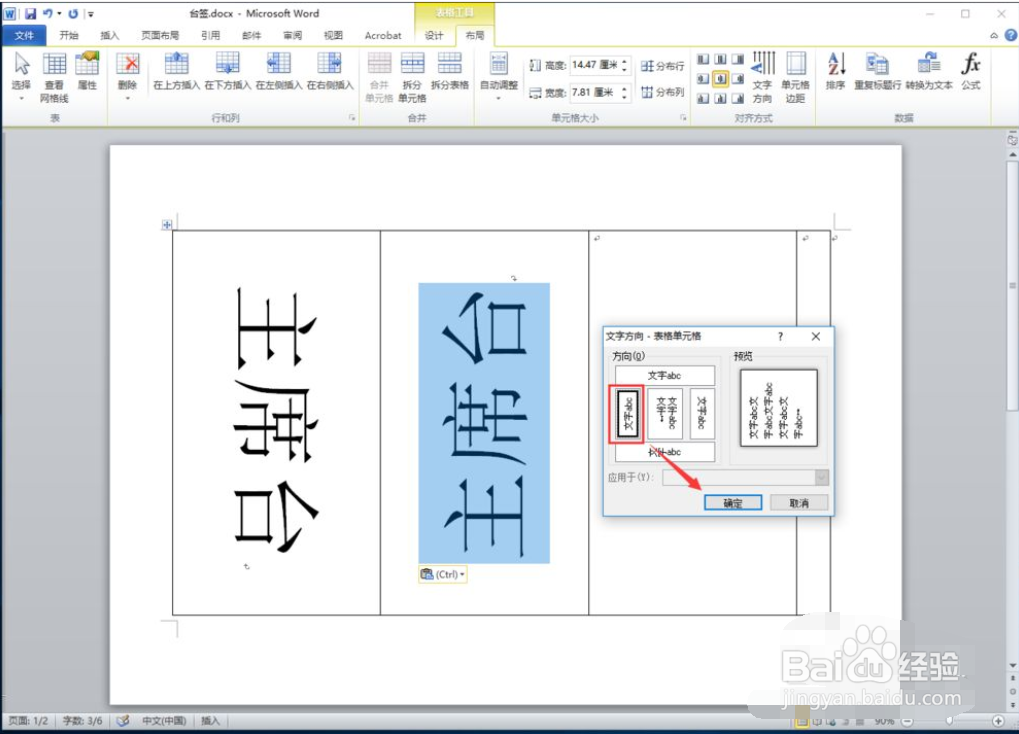 8/8
8/8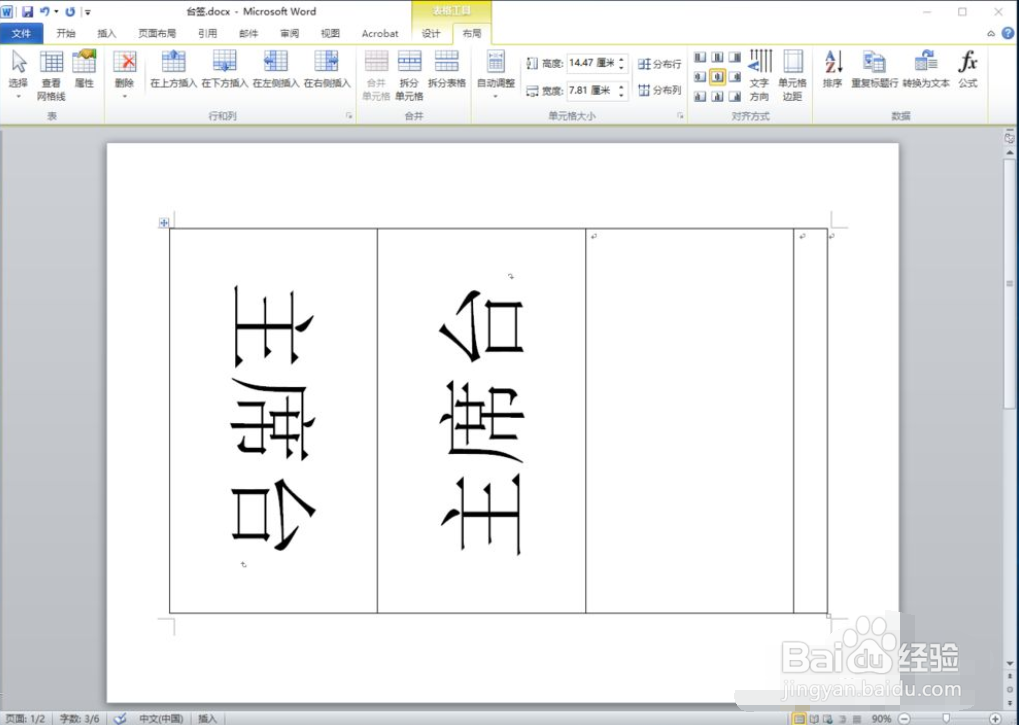
创建word文档,点击“页面布局”-“横向”,改变文档的方向。
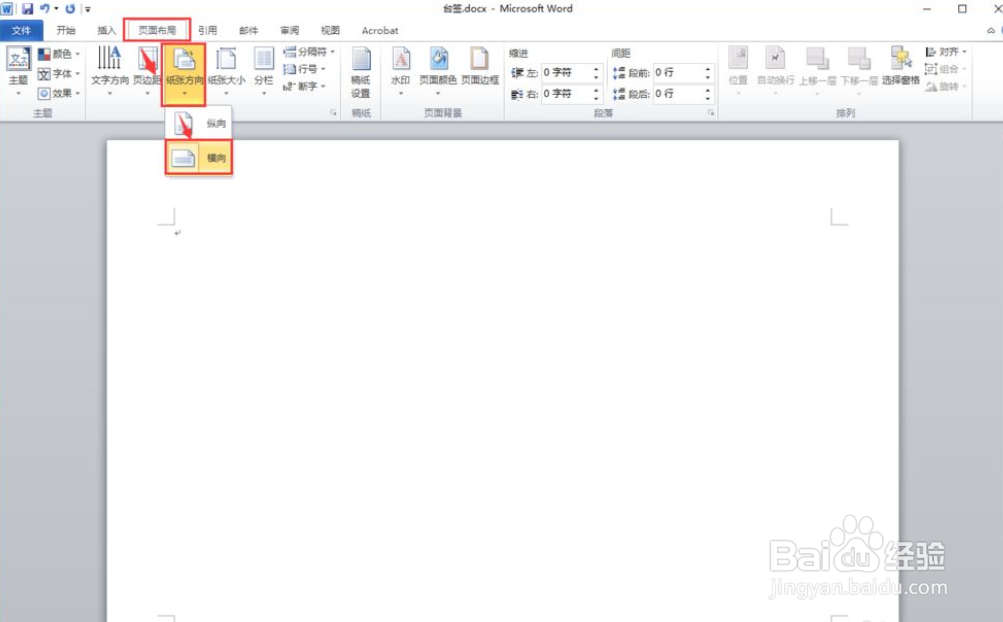 2/8
2/8点击“插入”-“表格”,选择“4×1表格”。
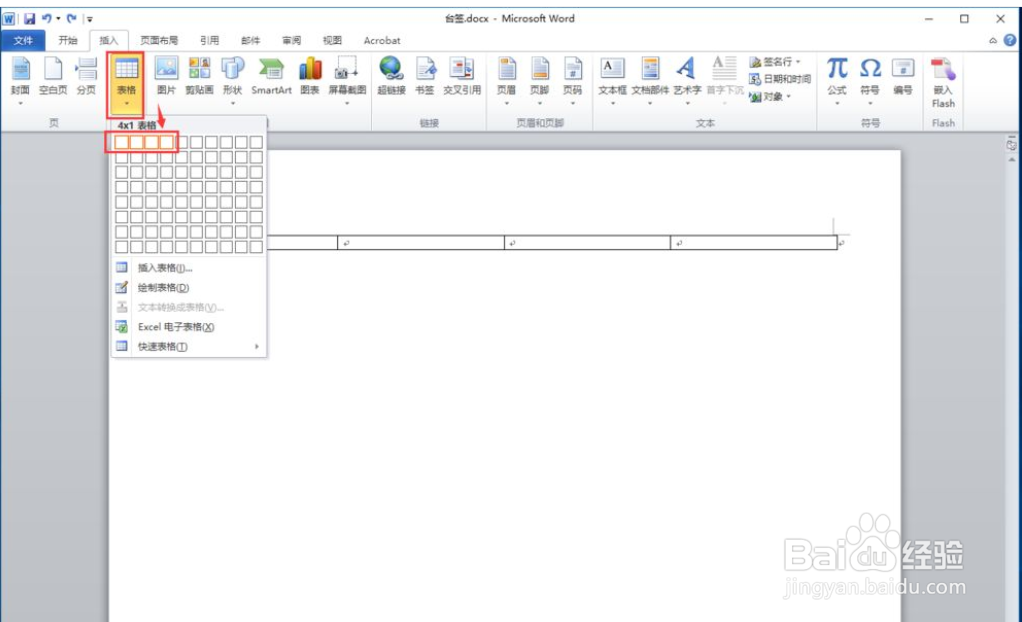 3/8
3/8拉动表格边缘,让表格填满文档中心位置。把最右侧的边框拉窄一些,选中左侧三个格子,右键“平均分布各列”。
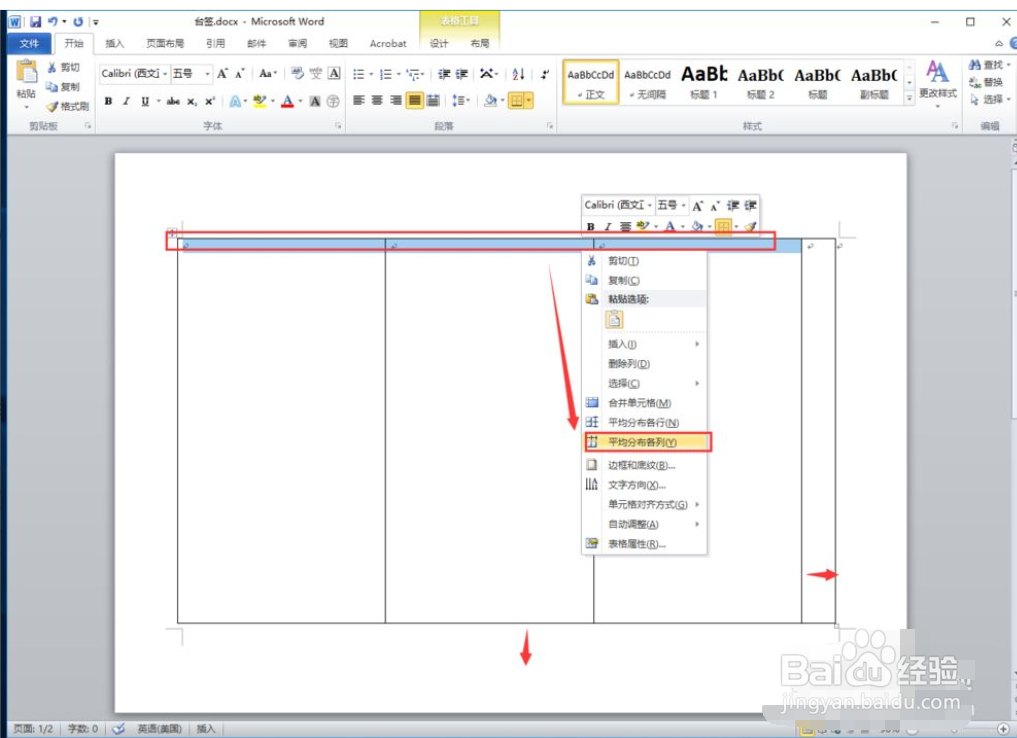 4/8
4/8在第一个表格内输入“主席台”,鼠标右键点击“文字方向”。
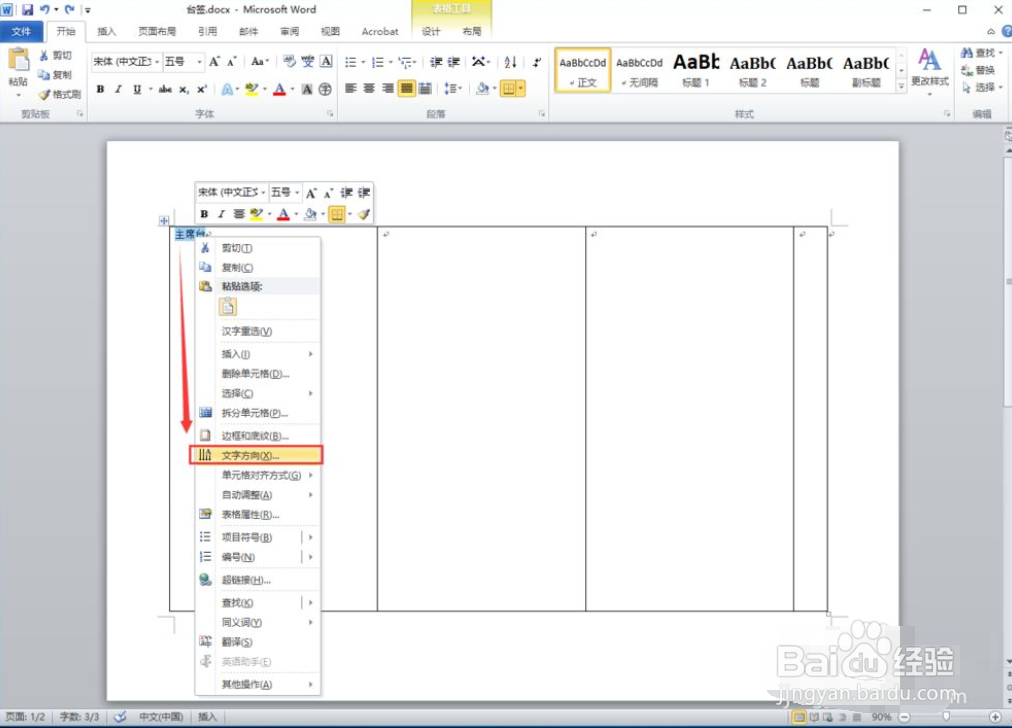 5/8
5/8在窗口中,选择中间靠右的“文字方向效果”,点击确定。
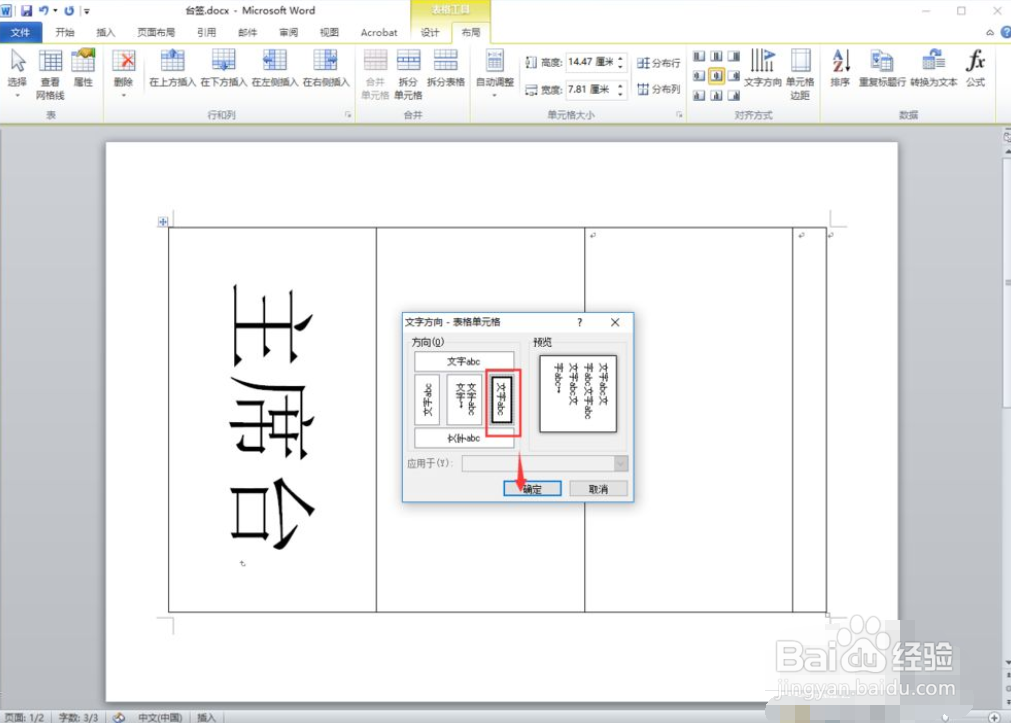 6/8
6/8设置字体大小,点击“布局”-“中部居中”,让男子居于表格中心位置。
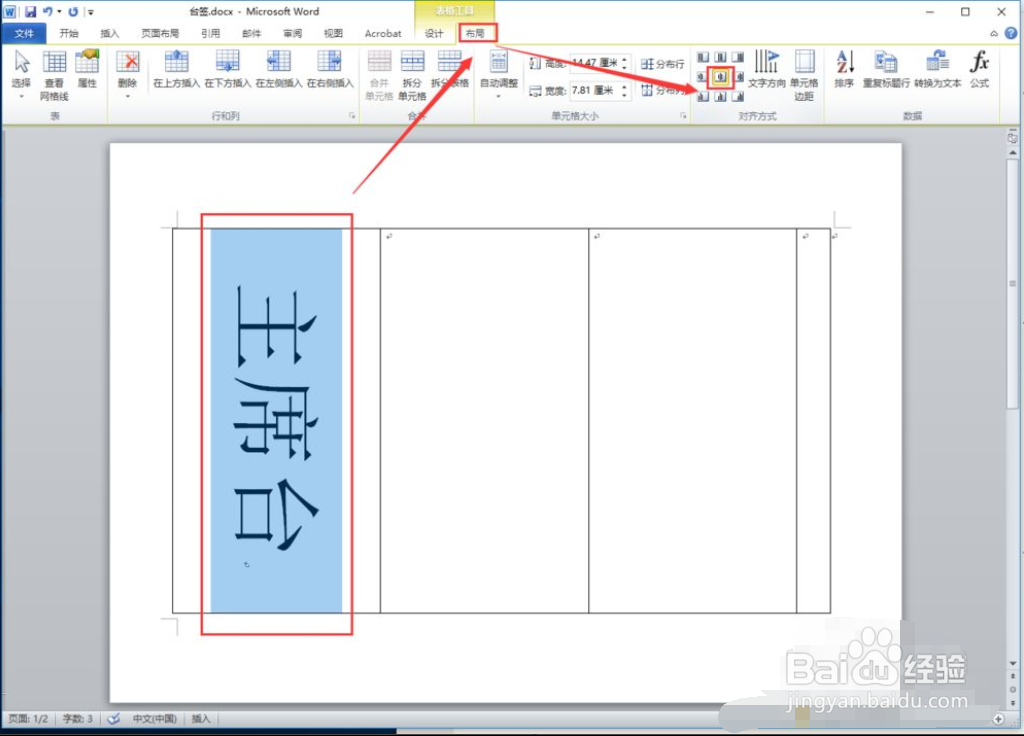 7/8
7/8在第二个格子里也输入“主席台”三个字,右键“文字方向时”,点击选择“中间 靠左的效果”。
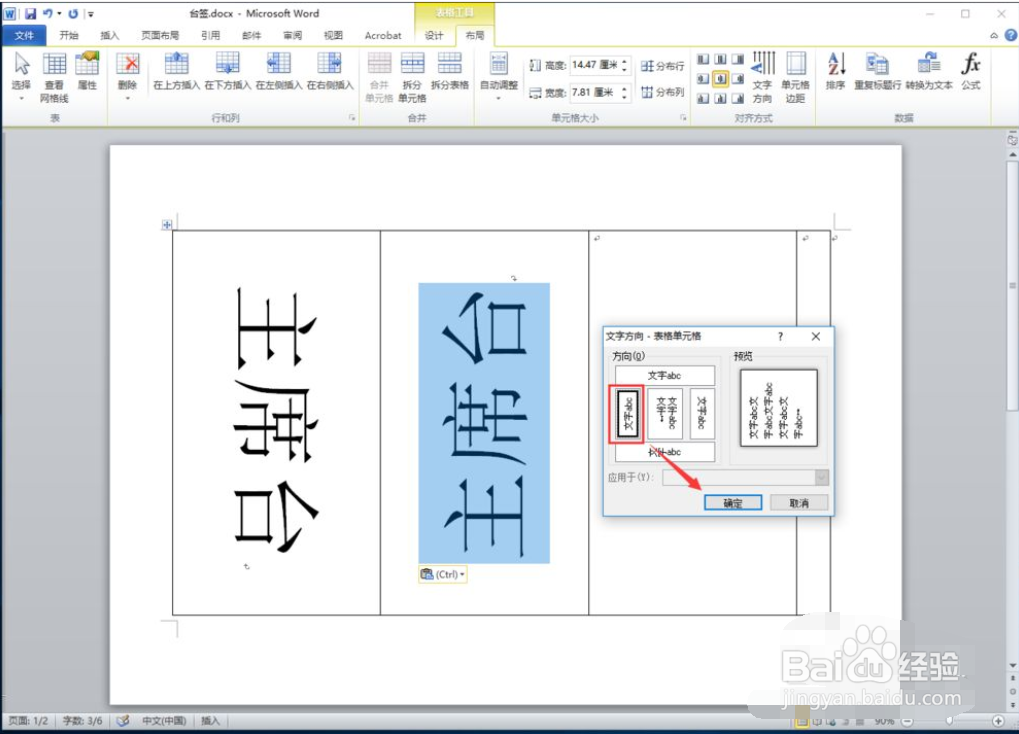 8/8
8/8设置完成后就大功告成了。(两个中心对称的面是桌签的正反面,空白面积大 的一面是桌签的底面,最小的一面是黏贴的部分。)
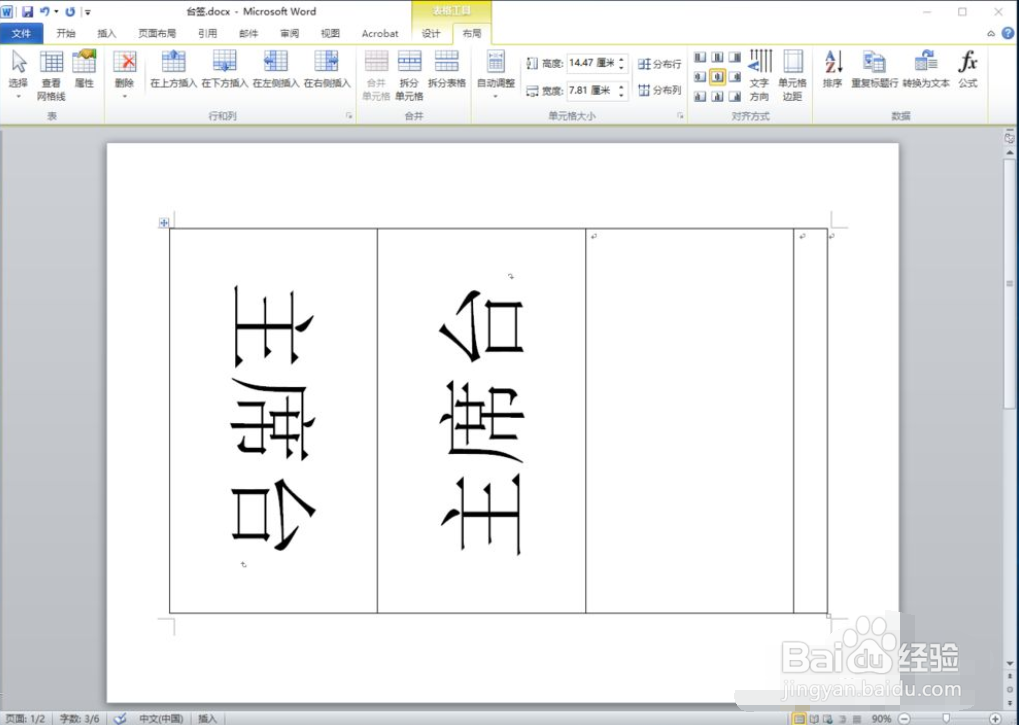
版权声明:
1、本文系转载,版权归原作者所有,旨在传递信息,不代表看本站的观点和立场。
2、本站仅提供信息发布平台,不承担相关法律责任。
3、若侵犯您的版权或隐私,请联系本站管理员删除。
4、文章链接:http://www.1haoku.cn/art_667128.html
上一篇:如何给打印机加密
下一篇:快手私密作品怎么解除
 订阅
订阅